Editor X: agregar y configurar la búsqueda en el sitio
6 min de lectura
El Editor X está en proceso de transición hacia Wix Studio, nuestra nueva plataforma para agencias y freelancers.Más información sobre Wix Studio
Agrega una barra de búsqueda al sitio para permitir que los visitantes encuentren lo que necesitan. Los resultados de búsqueda se muestran claramente en una lista, mostrando el contenido de las páginas del sitio, así como los productos de la tienda, las entradas del blog y mucho más.
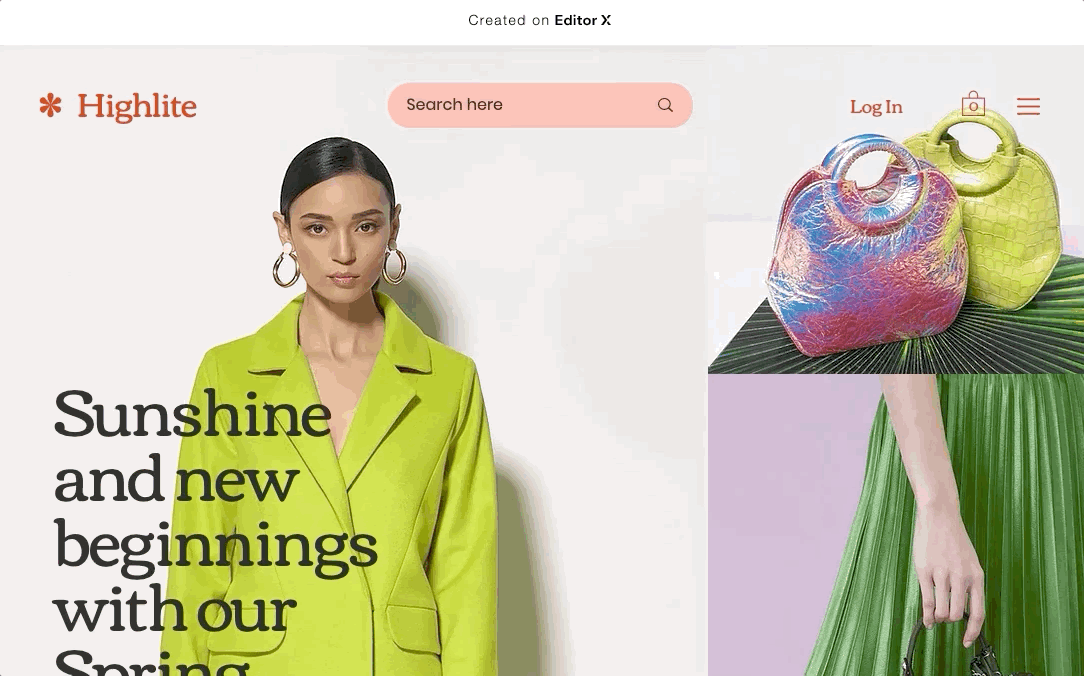
Paso 1 | Agregar la app de búsqueda en el sitio
El primer paso es agregar la aplicación DE Wix de búsqueda en el sitio directamente desde el panel Agregar. Una vez que hagas clic en Agregar al sitio, serás redirigido a una nueva página de resultados de búsqueda para que puedas comenzar a personalizar las opciones de inmediato.
Muéstrame cómo
Paso 2 | Personalizar la barra de búsqueda
Después de agregar la aplicación de búsqueda en el sitio, elige una barra de búsqueda en el panel Agregar y arrástrala a una sección de la página. Recomendamos colocarla en el encabezado master predeterminado para garantizar que siempre esté visible.
A continuación, personaliza el texto, el estilo y el diseño del marcador de posición de la barra de búsqueda a tu gusto. También puedes habilitar la búsqueda rápida para que los visitantes vean los resultados de búsqueda en el acto, además de la página de resultados de búsqueda.
Haz clic en una de las siguientes opciones para aprender a configurar la barra de búsqueda:
Administrar la configuración de la barra de búsqueda
Diseñar la barra de búsqueda
Ajustar el estilo de la barra de búsqueda
Consejo:
Adapta la barra de búsqueda a los breakpoints del sitio para que los visitantes puedan usarla desde cualquier dispositivo.
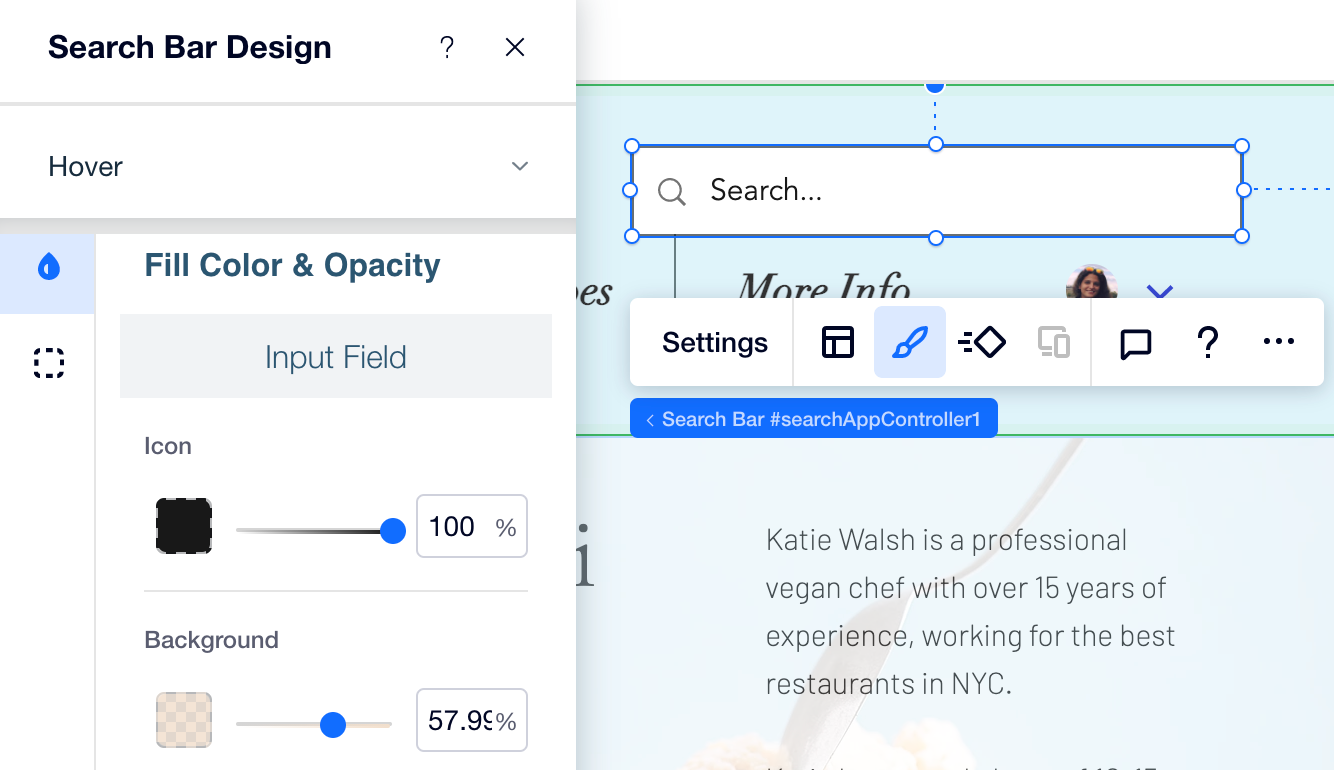
Paso 3 | Personalizar la página de resultados de búsqueda
Después de diseñar la barra de búsqueda, personaliza la página de resultados de búsqueda que muestra los resultados de las consultas de los visitantes. Cambia el título de la página haciendo clic en el elemento de texto y selecciona la aplicación de Resultados de búsqueda para administrar su configuración, estilo y diseño.
Haz clic en una de las siguientes opciones para aprender a configurar la página de resultados de búsqueda:
Cambiar el título de la página
Administrar la configuración, el estilo y el diseño de la página
Nota:
Esta página está oculta, lo que significa que los visitantes solo pueden verla cuando buscan un término en la barra de búsqueda.
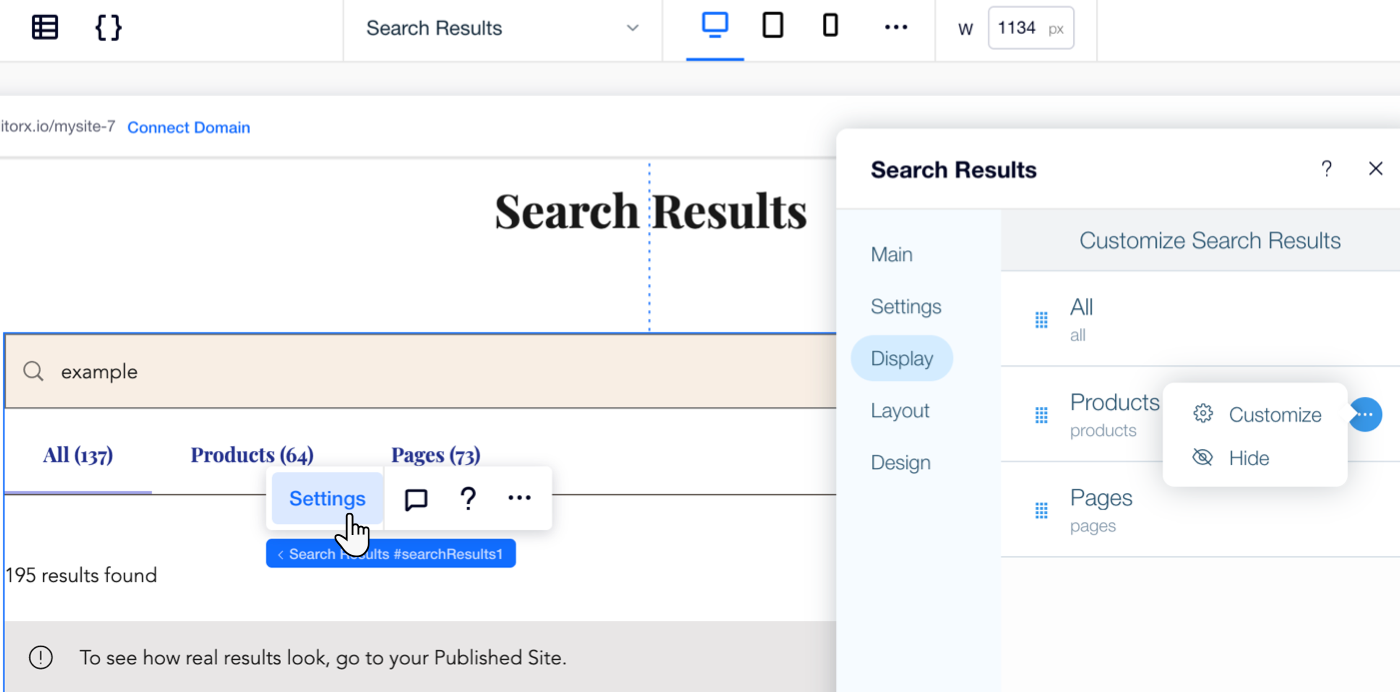
¿Te ha sido útil?
|
 en la parte superior del Editor X.
en la parte superior del Editor X. junto a Buscar en el sitio para agregar la app al sitio.
junto a Buscar en el sitio para agregar la app al sitio.  .
.  : elige el color de fondo de la barra y el icono de búsqueda. Arrastra los controles deslizantes para establecer la opacidad de cada componente.
: elige el color de fondo de la barra y el icono de búsqueda. Arrastra los controles deslizantes para establecer la opacidad de cada componente. : crea un borde para la barra. Puedes elegir el color del borde, la opacidad, el estilo y el ancho.
: crea un borde para la barra. Puedes elegir el color del borde, la opacidad, el estilo y el ancho. : cambia las esquinas de la barra. Puedes ingresar un valor en px en esquinas específicas o hacer clic en el icono de enlace en el centro para mantenerlas todas iguales.
: cambia las esquinas de la barra. Puedes ingresar un valor en px en esquinas específicas o hacer clic en el icono de enlace en el centro para mantenerlas todas iguales. : haz clic en la palanca Habilitar sombreado para agregar una sombra a la barra. Puedes cambiar el ángulo, la distancia y el tamaño de la sombra. También puedes elegir el color, la opacidad y el efecto borroso.
: haz clic en la palanca Habilitar sombreado para agregar una sombra a la barra. Puedes cambiar el ángulo, la distancia y el tamaño de la sombra. También puedes elegir el color, la opacidad y el efecto borroso. : cambia el diseño del texto del marcador de posición, incluida la fuente y el color.
: cambia el diseño del texto del marcador de posición, incluida la fuente y el color. para ajustar el estilo de la barra de búsqueda. Primero, elige un diseño en la parte superior.
para ajustar el estilo de la barra de búsqueda. Primero, elige un diseño en la parte superior.